Как проверить совместимость виндовс 7 с ноутбуком
Обновлено: 03.07.2024
Перед выпуском Windows 7 я постоянно слышал из различных источников о том, что проблемы совместимости не будут встречаться в последней версии Windows. В конце концов, Windows 7 была построена на ядре Windows Vista, поэтому все, что работало под Vista, теоретически должно работать под Windows 7. Более того, Windows 7 Professional и Windows 7 Ultimate предлагает режим Windows XP, который эмулирует Windows XP, поэтому приложения, работающие только под управлением Windows XP, могут без проблем работать наряду с другими приложениями. Конечно сам факт того, что я пишу этот цикл статей, предполагает то, что Windows 7 может быть и не столь универсально совместимой, как считается.
Прежде чем начать
Прежде чем начать, я хочу сказать, что целью написания этой статьи не является обвинение компании Microsoft или Windows 7. Лично я считаю, что Windows 7 является самой лучшей ОС для ПК, когда-либо выпущенной компанией Microsoft. Учитывая это, должен также сказать, что Windows 7 не идеальна. Несмотря на все усилия компании Microsoft, существуют определенные проблемы совместимости, о которых все должны знать при планировании перехода на использование Windows 7. Здесь я поставил цель рассказать вам о том, чего следует ожидать при установке Windows 7, а также показать вам, как избежать серьезных проблем с совместимостью.
Моя история
Думаю лучшим способом начать статью будет начать с рассказа о моем личном опыте по установке Windows 7. Я работал с Windows 7 в течение всего процесса ее разработки. Ко времени выхода Windows 7 я знал из опыта использования предварительных версий о том, что Windows 7 стабильна, и что я обязательно перейду на ее использование.
В корпоративной среде всегда есть масса задач планирования, которые нужно выполнить, прежде чем установка будет запущена на первом ПК. В моем случае единственной машиной, которую я собирался обновлять, был мой основной компьютер, на котором я сейчас пишу эту статью. Поскольку я планировал обновление всего одного ПК, и на этом ПК не было приложений, которые можно считать редкими, я отбросил всю предосторожность и обновил свой компьютер без предварительного тестирования.
Мой подход может показаться необдуманным. Однако обновление моей машины не было таким необдуманным, как может показаться на первый взгляд. До этого у меня стояла Vista Ultimate Edition, а друг из Microsoft как-то сказал мне, что Windows 7 лучше воспринимать, как Windows Vista R2. Учитывая сходство между этими двумя ОС, обновление без всякого планирования казалось довольно безопасным, однако я выполнил полное резервное копирование своей машины, прежде чем обновляться.
Знаю, что сейчас вы ждете, что я начну рассказывать страшную историю о моем обновлении. Если быть до конца откровенным, обновление прошло довольно гладко. Однако во время обновления все же возникли некоторые проблемы с совместимостью, которых я не ожидал.
Первая проблема совместимости, которую я замели, состояла в том, что по завершении обновления у меня перестал работать звук. Поскольку на моем компьютере стояла звуковая карта Sound Blaster X-FI, я посетил веб сайт компании Creative и провел некоторые поиски. Я удивился тому, что драйвер для Sound Blaster, который я использовал, был несовместим с Windows 7. Компания Creative создала драйвер для Windows 7, и после установки этого драйвера проблема была решена.
Это были две проблемы совместимости, с которыми я столкнулся. Помимо этих двух проблем процесс перехода прошел гладко. Но, так или иначе, я вообще не ожидал, что столкнусь с каким бы то ни было проблемами совместимости, если принять во внимание тот факт, что Windows 7 была построена на ядре Vista. В каком-то смысле это был ценный урок. Проблемы, с которыми я столкнулся, подчеркнули важность тестирования на совместимость независимо о того, насколько незначительным может казаться апгрейд. Конечно, это вызывает вопрос о том, как протестировать Windows 7, чтобы убедиться, что она совместима с имеющимся у вас аппаратным оборудование и программным обеспечением.
Центр совместимости Windows 7
Компания Microsoft предлагает несколько инструментов, которые можно использовать для проверки совместимости Windows 7 с используемым аппаратным оборудованием и ПО перед установкой. Некоторые из этих инструментов предназначены для домашних пользователей, другие – для установки на предприятии. Поскольку потребности у всех разные, я покажу вам обе разновидности инструментов.
Первый инструмент проверки совместимости, который я хочу вам показать, это центр совместимости Windows 7 Compatibility Center. Центр Windows 7 Compatibility Center – это веб приложение, которое вы можете использовать для просмотра информации о совместимости отдельных приложений и аппаратных средств с Windows 7. Этот центр находится по следующей ссылке Windows 7 Compatibility Center.
Если вы посмотрите на рисунок A, вы увидите, что веб приложение позволяет вам искать различные категории приложений, чтобы найти приложение, информация о совместимости которого вас интересует. По своему опыту работы с Windows 7 Compatibility Center скажу, что удобнее вводить название приложения в поисковое поле, нежели пытаться найти его в списке, переходя в различные категории.
Рисунок A: Центр Windows 7 Compatibility Center позволяет вам определить совместимость приложений с Windows 7
На рисунке выше вы могли заметить, что центр Windows 7 Compatibility Center содержит закладку Hardware (аппаратное оборудование). Эта закладка, показанная на рисунке B, позволяет вам проверять свое аппаратное оборудование на совместимость с Windows 7.
Рисунок B: Центр Windows 7 Compatibility Center также позволяет вам проверять аппаратные компоненты на совместимость
Много лет назад, когда Microsoft выпустила Windows NT, они создали компонент под названием Hardware Compatibility List. Список Hardware Compatibility List (также известный как HCL) представлял собой список аппаратного оборудования, которое было сертифицировано на работу под Windows NT. В те времена соблюдение требований списка совместимости аппаратного оборудования было обязательным. Помню несколько случаев, когда сотрудники отдела технической поддержки Microsoft отказывались помочь мне с различными техническими проблемами, поскольку Windows NT работала на аппаратном оборудовании, которого не было в списке HCL.
Хотите верьте, хотите нет, список HCL существовал в той или иной форме для каждой версии Windows, которая была построена на ядре NT (Windows NT, 2000, 2003, XP, Vista, 2008 и Windows 7). Сегодня людей практически не волнует вопрос совместимости аппаратного оборудования, поскольку практически любой ПК будет без проблем работать под Windows, и поскольку Microsoft не заставляет придерживаться какого-либо списка совместимости, как во времена Windows NT. Но даже несмотря на это, хорошей мыслью будет использование центра Windows 7 Compatibility Center или других инструментов, которые я буду показывать в этой статье, чтобы убедиться, что ваше аппаратное оборудование будет корректно работать под Windows 7. Если вы потратите несколько минут на тестирование совместимости сейчас, это может сэкономить вам много времени и сил впоследствии.
Заключение
В этой статье я рассказал, почему тестирование совместимости так важно для Windows 7, и вкратце рассказал о центре Windows 7 Compatibility Center. Конечно, центр совместимости Windows 7 Compatibility Center – это быстрый и не очень удобный инструмент для просмотра статуса совместимости определенных приложений или компонентов аппаратного оборудования. Существуют более удобные инструменты, которые выполняют более полномасштабные тесты совместимости. О них мы начнем говорить во второй части этого цикла.
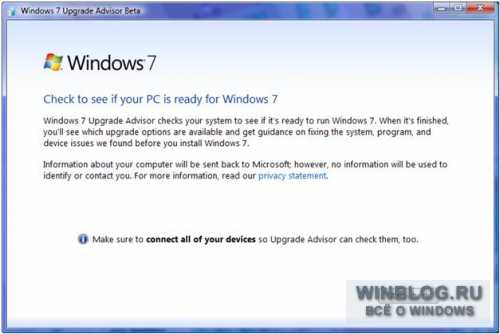
Windows 7 Upgrade Advisor - именно так названа программа, сможет оценить Ваш компьютер и имеющееся в нем аппаратное и программное обеспечение на соответствие самым минимальным требованиям, необходимым для работы Windows 7. Сама утилита представляет собой автономный msi-пакет, после установки которого происходит четырехэтапная проверка компьютера по следующим параметрам: частота ЦП, величина объема ОЗУ RAM, дисковое пространство винчестера и характеристики видеоадаптера. В ходе проверки утилита собирает краткую информацию об основных установленных программах и сравнивает их с предварительной спецификацией совместимости с будущей ОС.
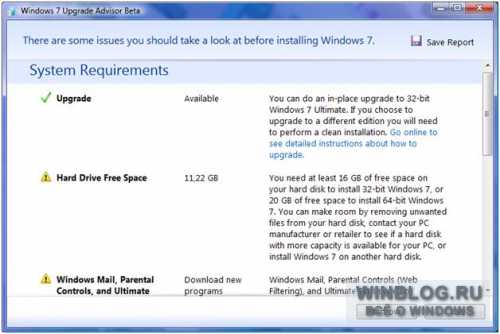
Отметим, что на этот раз Windows 7 Upgrade Advisor не дает пользователю рекомендаций об установке той или иной редакции Windows 7 – она лишь сообщает о том, можно ли ВООБЩЕ установить на данную машину Windows 7, а в случае работы под Vista – может подсказать до какой из редакций будущей ОС возможно обновление.
Из-за сомнения некоторых пользователей относительно стабильной работы режима Windows XP Mode в Windows 7, ведущие производители процессоров составили список своих «камней», на которых этот режим аппаратно Не поддерживается:
• Intel Celeron;
• Intel Pentium M;
• Intel Pentium Dual Core;
• AMD Sempron.
Если Ваш процессор не присутствует в списке, то смело можете рассчитывать на то, что технология аппаратной виртуализации для Вас доступна и Windows XP Mode будет работать.
Программа Windows 7 Upgrade Advisor отлично работает под управлением Windows XP, Vista, Windows 7 RC и даже в виртуальной среде MacOS.
Загрузить утилиту можно здесь .
Оцените статью: Голосов

Прошло всего три дня с последнего этапа запуска Windows 7, три дня после того, как новая ОС стала доступной для покупателей. Напомним, что 22 октября компания Microsoft планирует полную переустановку клиентской версии. А также появился специальный бонус для тех, кто сомневается, устанавливать ли новую операционную систему или нет. Специально для них Microsoft разработала Windows 7 Upgrade Advisor. Это специальная утилита, которая легко устанавливается в Windows Vista . Служит она для проверки вашей готовности к Windows 7. Точнее не совсем вашу, а готовность вашего компьютера, сможет ли он обслуживать последнюю версию Windows . ПО сути программа проверяет технические характеристики и вы сами сможете увидеть, стоит ли вам обновлять windows или может сначала компьютер.
Как заявляет компания Microsoft : «Windows 7 Upgrade Advisor сканирует ваш компьютер, чтобы определить совместим ли он с Windows 7, а также расскажет вам обо всех известных проблемах при установке лично на ваш компьютер. Windows 7 Upgrade Advisor сканирует ваше железо и программы, чтобы определить смогут ли они поддерживать новую версию ОС. Буквально через несколько минут программа расскажет вам, совместим ли ваш компьютер с Windows 7, если необходимо расскажет о возможных трудностях и даст советы, как лучше обновить вам комьютер, чтобы он был идеальным для работы с Windows 7».
Также компания Microsoft отметили , что воспользоваться Windows 7 Upgrade Advisor смогут лишь пользователи Windows XP и Windows Vista. Программа создаст вашему компьютера простой тест и пройдет его шаг за шагом, после чего даст вам хорошие советы, а главное, что весь процесс полностью автоматизирован. После такого теста вы уже сами решаете, слушать советы программы или нет, а затем устанавливаете или не устанавливаете новую версию Windows.
И в самом конце, специалисты Microsoft отметили: «Windows 7 Upgrade Advisor на данный момент доступен не на всех языках. К тому же, все доступные языки в вашей текущей операционной системе автоматически переустановятся и в Windows 7 при обновлении. Если вы запускаете Windows 7 Upgrade Advisor на удаленном компьютере, то возможны ошибки в работе Windows Aero ».
Несмотря на рекламу, есть некоторые проблемы совместимости с Windows 7. В этой серии статей будут описаны собственный опыт автора, приобретенный во время обновления до Windows 7 и инструменты, которые доступны для тестирования на совместимость с Windows 7.
Введение
В преддверии выпуска Windows 7, можно было слышать из различных источников, что проблем с совместимостью в этой версии Windows не будет. В конце концов, Windows 7 был построен на базе ядра Windows Vista, поэтому все, что работает с Vista теоретически должно работать с Windows 7. Кроме того, Windows 7 Professional и Windows 7 Ultimate имеют режим, который эмулирует Windows XP, чтобы запускались те приложения, которые работают только под Windows XP. Конечно, сам факт, что я пишу эту статью, говорит о том, что Windows 7 может быть не абсолютно совместимым со старыми приложениями, как говорилось в рекламной шумихе.
Прежде чем начать
Прежде чем я начну, хочу отметить, что при написании данной статьи я не ставил своей целью критиковать Microsoft или Microsoft Windows 7. Лично я считаю, что Windows 7 является лучшей настольной операционной системой Microsoft. Хотя, я также должен сказать вам, что Windows 7 не совершенна. Несмотря на все усилия Microsoft, есть некоторые проблемы с совместимостью, с которыми придется иметь дело каждому, кто планирует развертывание Windows 7. В этой статье я расскажу Вам, как избежать серьёзных проблем с совместимостью после установки Windows 7.
Моя история
Я думаю, что лучший способ начать, это рассказать вам о моем собственном опыте развертывания Windows 7. Я был связан с Windows 7 во время всего процесса его развития. К тому времени, когда Windows 7 была выпущена, я знал, что Windows 7 будет стабильной.
В корпоративной среде, почти всегда для планирования развертывания необходима установка вначале на одном компьютере. В моем случае, единственная машина, которую я хотел модернизировать, была моим настольным компьютером за которым я пишу эту статью. Поскольку я планировал установку только на одном компьютере, я решил модернизировать систему, не делая каких-либо испытаний.
Мой подход, конечно, был безответственен. Ранее у меня стоял Windows Vista Ultimate Edition, а друг из Microsoft мне сказал, чтоWindows 7 сильно похож на Windows Vista R2. Учитывая сходство между этими операционными системами, незапланированное обновление казалось безопасным, но я всё же сделал полную резервную копию своего компьютера.
Вы, наверное, ожидаете услышать ужасный рассказ о ходе обновления. Но оно прошло довольно легко. Хотя были пару проблем, которые я действительно не ожидал. Первая проблема, которую я заметил после завершения установки, была отсутствие звука. Поскольку мой компьютер был оснащен картой Sound Blaster X-Fi, я посетил сайт Creative и с удивлением узнал, что драйвера, которые я использовал, были не совместимы с Windows 7. Установка нового драйвера сразу устранила эту проблему.
Эти две проблемы были единственными. Если их откинуть, то процесс обновления прошел очень гладко. Я не ожидал наткнуться на проблемы, т.к. Windows 7 построена на основе усовершенствованного ядра Windows Vista. Это стало для меня уроком, подчеркивающим важность предварительных испытаний на совместимость, независимо от того на сколько незначительным обновление может показаться. Конечно становится вопрос, какими средствами можно протестировать Windows 7, для того чтобы убедиться что она совместима с имеющимися аппаратными средствами и программным обеспечением.
Центр совместимости Windows 7
Microsoft предлагает целый ряд различных инструментов, которые можно использовать перед развертыванием Windows 7 для тестирования на совместимость с существующими аппаратными средствами и программным обеспечением. Некоторые из этих средств направлены в основном на домашних пользователей, а другие больше подходят для предприятий. Поскольку потребности каждого из них разные, я расскажу вам про существующие инструменты.
На рисунке видно, что все приложения систематизированы по категориям. Мой опыт работы с Центром совместимости Windows 7 показывает, что более эффективно воспользоваться поиском, чем искать приложение по категориям.
Если вы посмотрите на рисунок, можно увидеть, что веб-приложение позволяет просматривать различные категории приложений в попытке найти приложения, которые вы хотите проверить на совместимость с Windows 7. Мой опыт работы с Windows 7 Compatibility Center том, что это, как правило, более эффективной, чтобы ввести название приложения в поисковых системах, а не пытаться найти применение, просматривая различные категории.
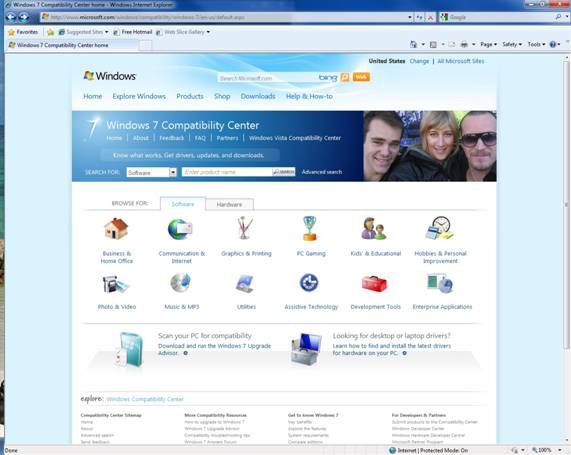
На рисунке вы заметили, что Центр совместимости Windows 7 содержит вкладку Устройства. Перейдя по этой вкладке, вы можете проверить ваше аппаратное обеспечение на совместимость с Windows 7.
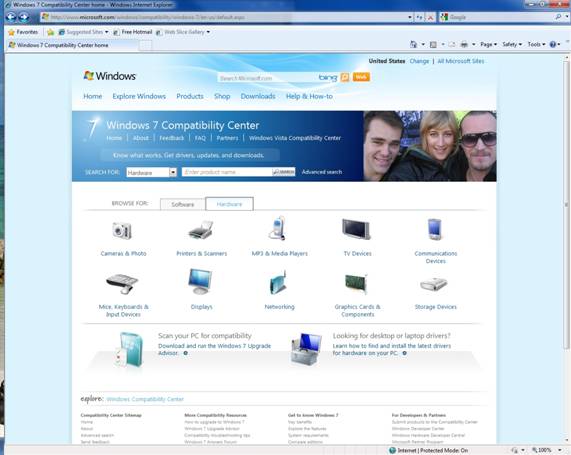
Рисунок В. Центр совместимости Windows 7 также предоставляет возможность просмотреть варианты компонентов аппаратного обеспечения.
Много лет назад, когда Microsoft выпустила Windows NT, они создали список совместимого оборудования, которое было сертифицировано для работы с Windows NT. В то время, придерживаться списка совместимого оборудования было абсолютно необходимо. Я могу припомнить ряд инцидентов, в которых персонал службы технической поддержки Microsoft отказался помочь, поскольку Windows NT жаловался на оборудование, которое не было указано в списке.
Верите или нет, но такой список существует в той или иной форме для каждой версии Windows, которая была основана на ядре NT (Windows NT, 2000, 2003, XP, Vista, 2008, и Windows 7). Сегодня большинство людей думают о совместимости аппаратного во вторую очередь, потому что почти на любом компьютере Windows будет работать без проблем, и потому, что Microsoft не требует строгого соблюдения этого списка так, как это было раньше во времена Windows NT. Несмотря на это, все равно лучше использовать Центр совместимости Windows 7 или один из других инструментов, о которых я расскажу вам, чтобы убедиться, что аппаратное обеспечение будет корректно работать с Windows 7. Потратив несколько минут на проверку совместимости, вы сможете сохранить много времена в будущем.
Заключение
Читайте также:

